
Pastinya kamu tahu khan gambar diatas itu apa? Yap itu adalah tampilan dari Task manager, salah satu fitur penting dalam sistem operasi Windows. Keberadaan Task Manager ini sangat krusial karena berguna sebagai pengatur aplikasi atau service yang berjalan, mengatur aplikasi yang otomatis berjalan pada saat start-up, melihat penggunaan resource PC oleh setiap proses atau service, dan masih banyak lagi. Di Windows 8 / 8.1 ada 6 Cara yang bisa kamu lakukan untuk membuka Task manager, apa saja itu? Berikut WinPoin berikan ulasannya.
MELALUI TASKBAR

Ini merupakan cara yang paling sering dilakukan user tidak hanya di Windows 8 / 8.1 tetapi semua versi Windows sebelumnya karena ini merupakan jalan tercepat menuju taskbar yakni kamu hanya cukup mengklik kanan pada taskbar kemudian klik Taskmanager.
DENGAN MELALUI KONTEKS MENU

Cara ini hanya terdapat pada Windows 8 dan 8.1 yang mempunyai fitur power konteks menu. Untuk membukanya kamu cukup dengan mengklik kanan pada bagian pojok kiri ataupun menggunakan kombinasi tombol (WinKey + X) setelah itu pilih Task Manager.
DENGAN MELALUI KOTAK RUN
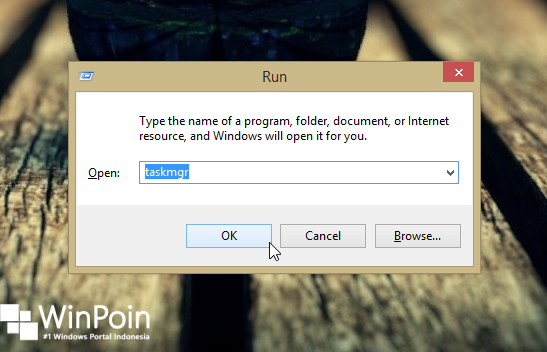
Opsi ini biasanya dilakukan dikala kamu sedang malas menggunakan mouse untuk mengerakan kusor. Caranya kamu hanya perlu membuka kotak run dengan menggunakan kombinasi tombol (WinKey + R) lalu ketikan “taskmgr”.
DENGAN MELALUI PANEL SEARCH
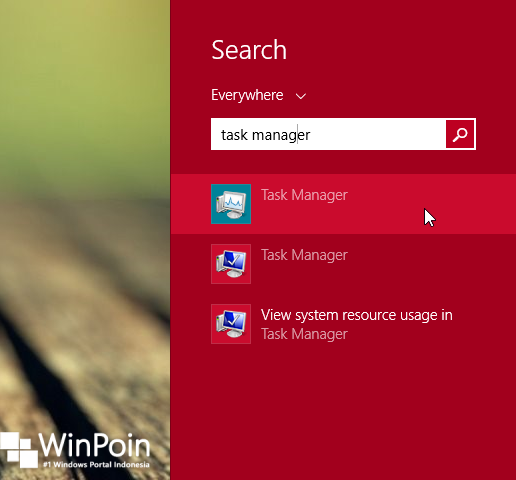
Kamu dapat menggunakan fasilitas search untuk membuka Task Manager. Caranya gunakan kombinasi tombol ( + W) lalu pada Panel search ketikan Task Manager.
DENGAN MELALUI CONTROL PANEL

Caranya buka Control Panel kemudian pada Panel Search ketikan “Task manager” nantinya akan muncul opsi untuk membuka Task Manager disebelah kiri.
DENGAN MENGGUNAKAN KOMBINASI TOMBOL
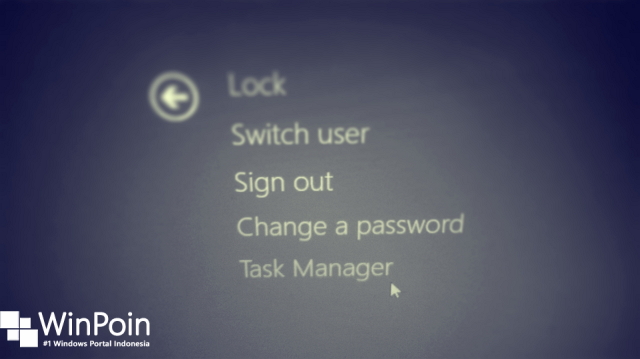
Ini biasanya digunakan pada saat kamu sedang menjalankan aplikasi yang tiba-tiba hang / freeze. untuk membukanya gunakan kombinasi tombol (CTRL + ALT + DELETE) lalu pilih Task Manager.
Nah itulah 6 Cara yang dapat kamu lakukan untuk membuka Task manager. Jika kamu memiliki cara lain untuk membuka Task manager kamu bisa menambahkannya di komentar, dan jika ada pertanyaan seputar task manager ini bisa kamu tanyakan langsung di Forum WinPoin.

